- Windowsi otsing on põhifunktsioon, mis võimaldab teil arvutist praktiliselt kõike leida.
- Paljud kasutajad kurdavad, et see lakkab äkki töötamast. Sellisel juhul on soovitatav tulemüüri kontrollimine ja universaalsete rakenduste uuesti installimine.
- Kas te pole selle funktsiooniga tuttav? Kiiremate näpunäidete saamiseks külastage lihtsalt meie veebisaiti Windowsi otsingu jaotis järgmine.
- Meie PC tarkvarakeskus sisaldab üksikasjalikke juhiseid levinumate probleemide lahendamiseks. Seetõttu soovitame teil see kohe järjehoidjatesse lisada.
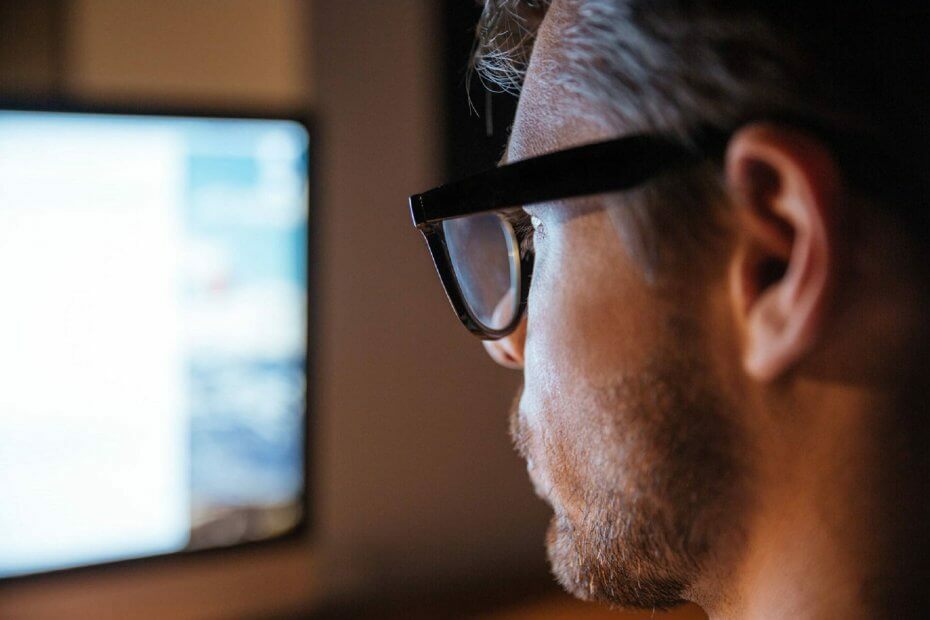
- Laadige alla Restoro arvuti parandamise tööriist mis on varustatud patenteeritud tehnoloogiatega (saadaval patent siin).
- Klõpsake nuppu Käivitage skannimine leida Windowsi probleeme, mis võivad põhjustada probleeme arvutiga.
- Klõpsake nuppu Parandage kõik arvuti turvalisust ja jõudlust mõjutavate probleemide lahendamiseks
- Restoro on alla laadinud 0 lugejaid sel kuul.
7. Parandage oma Windowsi installi
Kui Windowsi otsing ei tööta teie arvutis, võib probleem olla installi kahjustatud. Kuid saate selle probleemi lahendada, käivitades SFC- ja DISM-skannimised.
Seda on suhteliselt lihtne teha ja saate seda teha järgides neid samme:
- Vajutage Windowsi klahv + X avama Win + X menüü. Valige Käsurida (Administraator) või PowerShell (administraator).
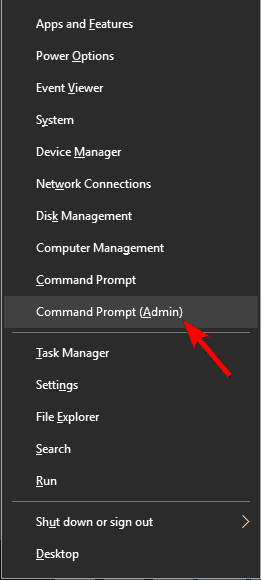
- Millal Käsurida avaneb, käivitage
sfc / scannowkäsk.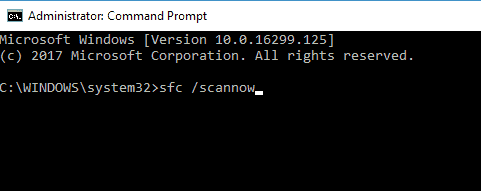
- SFC skannimine algab nüüd. Skannimine võib võtta umbes 15 minutit või rohkem, nii et ärge sekkuge mingil viisil.
Pärast SFC-skannimise lõppu peaks probleem olema lahendatud. Kui see probleem on endiselt olemas, soovitame teil teha a DISM skannida. Seda saate teha järgides neid samme:
- Alusta Käsurida administraatorina.
- Jookse
DISM / Online / Cleanup-Image / RestoreHealthkäsk.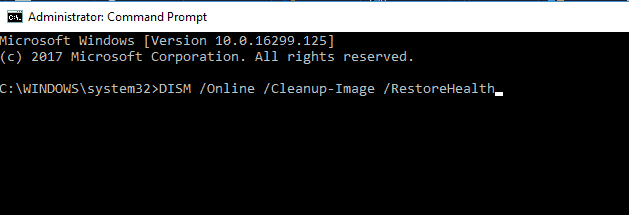
- Oodake, kuni DISM-i skannimine lõpeb. Pidage meeles, et see võib võtta umbes 20 minutit või rohkem.
Kui DISM-i skannimine on lõpule jõudnud, kontrollige, kas probleem on endiselt olemas. Kui probleem püsib, võiksite SFC-skannimist uuesti korrata.
8. Käivitage käsk ctfmon.exe
Kasutajate sõnul võite Windowsi otsingu arvutis töötamise korral probleemi lahendada lihtsalt ctfmon.exe käsk. Selleks toimige järgmiselt.
- Vajutage Windowsi klahv + R avamiseks Jookse dialoogi.
- Sisenema ctfmon.exe ja vajutage Sisenema või klõpsake nuppu Okei.
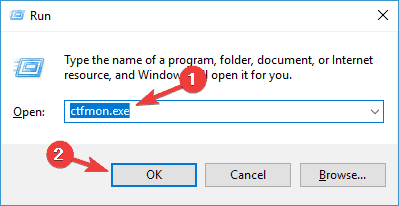
Pärast selle käsu käivitamist peaks probleem olema täielikult lahendatud.
9. Looge uus kasutajakonto
Kui Windowsi otsing teie arvutis ei tööta, võib probleem olla teie kasutajakontol. Teie konto võib rikkuda erinevatel põhjustel, kuid saate probleemi lahendada uue kasutajakonto loomisega. Selleks toimige järgmiselt.
- Ava Seadete rakendus ja minge Kontod jaotises.
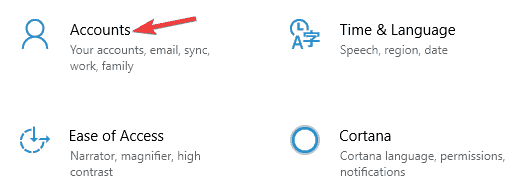
- Valige Pere ja teised inimesed vasakult paanilt. Nüüd vali Lisage keegi teine sellesse arvutisse paremalt paanilt.
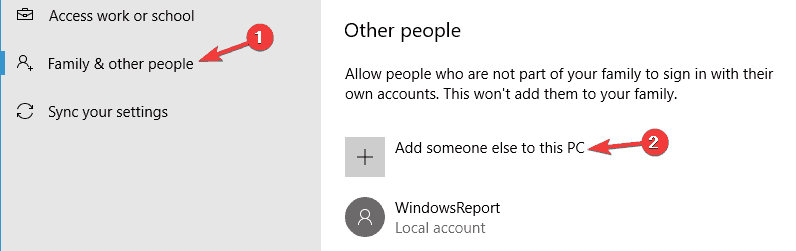
- Valige Mul pole selle inimese sisselogimisteavet.
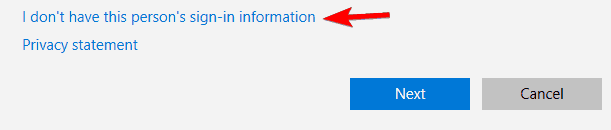
- Valige Kasutaja lisamine ilma Microsofti kontota.
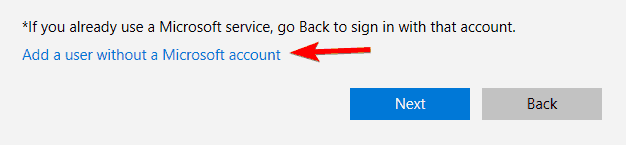
- Sisestage soovitud kasutajanimi ja klõpsake nuppu Järgmine.
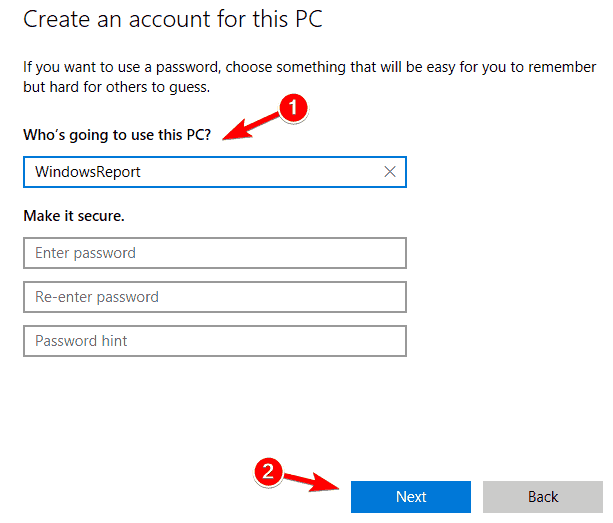
Pärast uue kasutajakonto loomist lülitage sellele üle ja kontrollige, kas probleem ilmub endiselt. Kui ei, siis teisaldage oma isiklikud failid uuele kontole ja hakake seda kasutama oma vana konto asemel.
Mõlemal juhul on oluline see, et ülaltoodud lahendus aitab teil hiljutisi Windowsi otsinguprobleeme lahendada.
Korduma kippuvad küsimused
Kui Windowsi otsing ei tööta enam, sageli vastutavad teie tulemüür ja rühmapoliitika sätted.
Selle probleemi kiireks lahendamiseks võite kontrollida oma tulemüüri, universaalsed rakendused uuesti installida või kasutada meie kiired näpunäited.
Kui te ei kasuta Windowsi otsingut üldse ja teie jaoks valiti ka kolmanda osapoole tööriist, võite teenuse täielikult välja lülitada.
